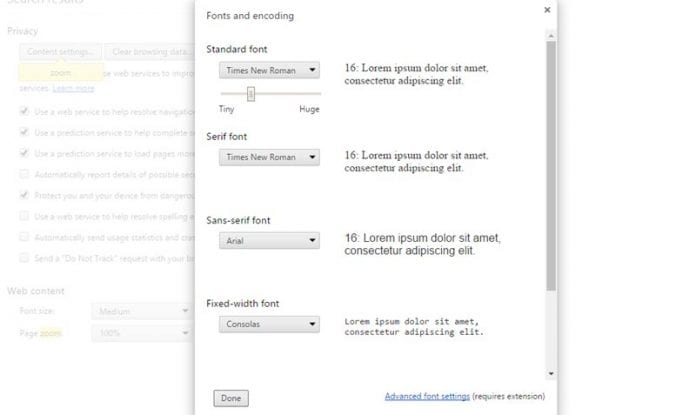
Naučte se, jak změnit výchozí přiblížení a velikost textu v prohlížeči Chrome pomocí vestavěných nastavení v prohlížeči Google Chrome v systému Android a PC pomocí metody, kterou jsme probrali níže.
Program Google Chrome je program s otevřeným zdrojovým kódem pro přístup na World Wide Web a spouštění webových aplikací. Webový program Google Chrome závisí na rozšíření Chromium s otevřeným zdrojovým kódem. Google uvolnil Chrome v roce 2008 a ročně vydává několik redesignů. Je přístupný pro pracovní frameworky Windows, Mac OS X, Linux, Android a iOS. Program Google Chrome využívá k zabezpečení webu strategii založenou na sandboxu. Každý otevřený web běží jako vlastní procedura, která zabraňuje tomu, aby pomstychtivý kód na jedné stránce ovlivňoval ostatní (nebo pracovní framework na PC). Program navíc podporuje webové modely, například HTML5 a padající šablony (CSS).
Jak změnit výchozí přiblížení a velikost textu v prohlížeči Chrome
V počítači můžete změnit velikost textu, obrázků a videí pro jednu webovou stránku nebo všechny webové stránky. Chcete-li změnit velikost písma na mobilním zařízení, aktualizujte možnosti zobrazení v aplikaci nastavení zařízení.
Přiblížení nebo oddálení vaší aktuální stránky:
Pomocí možností přiblížení můžete vše na webové stránce zvětšit nebo zmenšit.
- Na počítači spusťte Chrome.
- Vpravo nahoře klikněte na tři tečkovaná tlačítka.
- Vedle položky Lupa vyberte požadované možnosti přiblížení:
- Zvětšit vše: Klikněte na Přiblížit.
- Zmenšit vše: Klikněte na Oddálit.
- Použití režimu celé obrazovky: Klikněte na možnost Celá obrazovka.
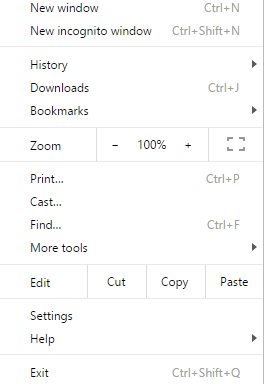
Změňte výchozí přiblížení a velikost textu v prohlížeči Chrome
K přiblížení nebo oddálení můžete rovněž využít alternativní způsoby konzoly:
- Udělejte vše větší:
-
Windows a Linux: Stiskněte Ctrl a +.
-
Mac: Stiskněte # a +.
-
Chrome OS: Stiskněte Ctrl a +.
- Udělejte vše menší:
-
Windows a Linux: Stiskněte Ctrl a -.
-
Mac: Stiskněte # a -.
-
Chrome OS: Stiskněte Ctrl a -.
- Použít režim celé obrazovky:
-
Windows a Linux: Stiskněte F11.
-
Mac: Stiskněte # + Ctrl + f.
-
Chrome OS: V nejvyšším bodě konzole stiskněte klávesu zobrazení na celou obrazovku. Tato klávesa se navíc nazývá F4.
Nastavení velikosti stránky nebo písma pro všechny webové stránky:
Můžete změnit rozsah všeho na stránkách, které navštívíte, včetně obsahu, obrázků a nahrávek, nebo můžete změnit pouze rozsah textového stylu.
Vezměte na vědomí: Některé stránky nedávají programům možnost změnit pouze velikost obsahu. Pro tato národní prostředí nebude mít Chrome kapacitu změnit rozměr textu.
- Na počítači spusťte Chrome.
- Vpravo nahoře klikněte na Další nastavení.
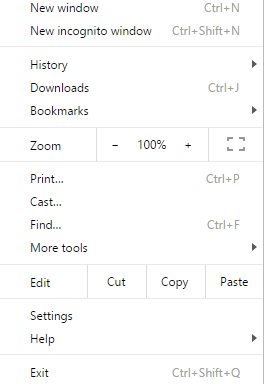
Změňte výchozí přiblížení a velikost textu v prohlížeči Chrome - V základně klikněte na Zobrazit rozšířená nastavení.
- V části „Webový obsah“ zaveďte potřebná vylepšení:
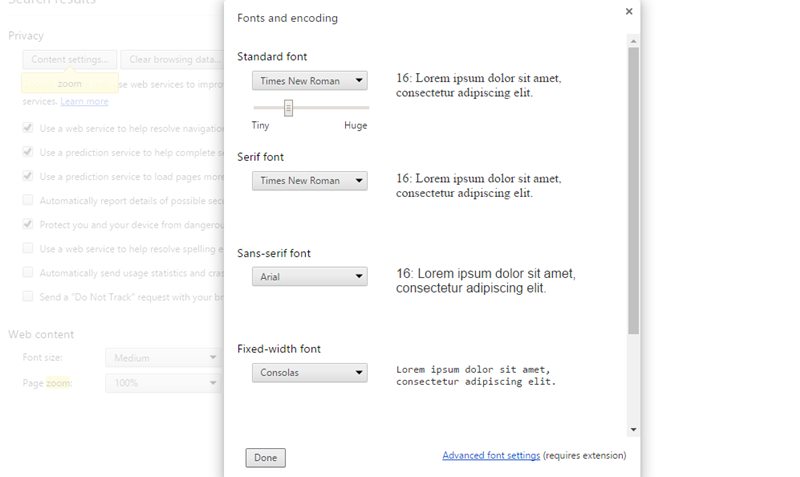
Změňte výchozí přiblížení a velikost textu v prohlížeči Chrome
- Změnit vše: Vedle položky „Přiblížení stránky“ klepněte na šroub dolů. V tomto okamžiku vyberte požadovaný zoom.
- Změna rozměru textu: Vedle „Rozměr textu“ klepněte na šroub dolů. V tomto okamžiku vyberte rozměr textu, který potřebujete. Podobně můžete změnit další možnosti textového stylu kliknutím na Přizpůsobit textové styly.
Změňte velikost textu v Chrome Android
- Klikněte na Nastavení Chrome
- Přejděte na Usnadnění a přetáhněte posuvník pro změnu velikosti textu na požadované procento.
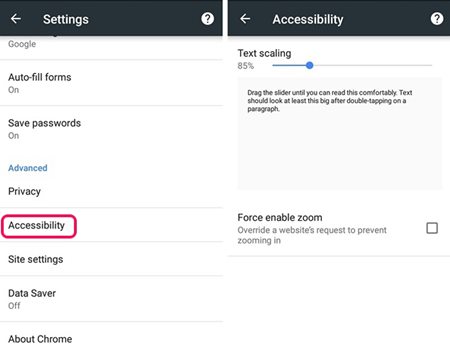
Změňte výchozí přiblížení a velikost textu v prohlížeči Chrome - Zde můžete také povolit „Vynutit přiblížení“ pro přiblížení na libovolné webové stránce.
Výše uvedená diskuse je tedy o tom, jak změnit výchozí přiblížení a velikost textu v prohlížeči Chrome, použijte metodu a můžete si snadno přizpůsobit chrom podle svého přání. Doufám, že se vám průvodce bude líbit, sdílejte ho také s ostatními. Zanechte komentář níže, pokud máte nějaké související dotazy s tímto.








